マクロ・VBA 勉強会、吉田 拳 さんの本を使って [マニュアル本 解説書]
ちえりあ の
「パソコンで簡単ゲーム作りに挑戦
~ 初めてのプログラミング入門 ~」
を受講した時に、
「パソコンで簡単ゲーム作りに挑戦
~ 初めてのプログラミング入門 ~」
を受講した時に、
ちなみに、「パソコンで簡単ゲーム作りに挑戦~」を
受講した時の感想は、別ブログに書いてます。
https://www.yanai-piano-electone.com/programming-guide/
講師の芦原先生が、いくつかの講座のちらしを、
「教室の宣伝です」と、くださいました。
「教室の宣伝です」と、くださいました。
そのひとつに、「マクロ・VBA 勉強会(全5回)」というのがあって、
興味はあったのですが、場所が、
札幌市厚別区厚別南2丁目5-5 京屋ビル1階
とあったので、遠いいな~と迷っていたら、満席になってしまいました。
https://drmpls.com/simultaneous-course/past-events/vba201809/
興味はあったのですが、場所が、
札幌市厚別区厚別南2丁目5-5 京屋ビル1階
とあったので、遠いいな~と迷っていたら、満席になってしまいました。
https://drmpls.com/simultaneous-course/past-events/vba201809/
あきらめていたら、第2弾 をやってくれるというので、
申し込んでみました。
申し込んでみました。
テキストは、吉田 拳 さんの、
『たった1秒で仕事が片づく
Excel自動化の教科書』
という本で、メルカリ で購入しました。
それが、8月の終わりころのことだと思います。
『たった1秒で仕事が片づく
Excel自動化の教科書』
という本で、メルカリ で購入しました。
それが、8月の終わりころのことだと思います。
1回目が10月14日(日)というので、
その前日まで、5日ほど沖縄に行っているので、予習できないな~と。
でも、テキストを購入したのが、8月の終わりだったので、
少しずつ読んでいました。
Excel の中に、VBA というコンピューター言語を書くための、
VBE というエディターがあることも、始めて知りました。
大きな字で、比較的読みやすく書いてあるのに、
その前日まで、5日ほど沖縄に行っているので、予習できないな~と。
でも、テキストを購入したのが、8月の終わりだったので、
少しずつ読んでいました。
Excel の中に、VBA というコンピューター言語を書くための、
VBE というエディターがあることも、始めて知りました。
大きな字で、比較的読みやすく書いてあるのに、
読んでいて、頭が痛くなってしまいます。
沖縄へ行く前に、100ページは読んでおこうと思いましたが、
なかなか進まないんですね。
沖縄へ行く前に、100ページは読んでおこうと思いましたが、
なかなか進まないんですね。
第1章だけはなんとか実際に打ち込んでやってみましたが、
意味がよくわからないまま。
こういう本て、講座のテキストで使うのでなければ、
数ページ読んだだけで、ほおってしまいそうだなと思いました。
メルカリ にたくさん出品されてる訳が、なんとなくわかったような。
内容が、マクロ初心者には難しいので、
操作しながら読み通す根気がなくなってしまうんですね。
でも、何回か読み直して、パソコンでも操作しながらやっていくと、
内容は、しっかりツボを押さえているので、
私の場合、手元に置いておくべき本と思いました。
第2章もなんとか、さいごまで読み終えたのが、10月の始め。
これで100ページ読んだ~とホッとしていたら、
芦原先生から、10月14日(日)の確認メールがきていました。
「テキスト購入して、100ページくらい読んでみましたが、
あまり理解できてません。」
なんて返事したら、
「100ページも読んだのですね。
9月から始まったクラスは3回目まで終わり、
ちょうどそのあたりまで行ったところです。」
と、メールが来ていたので、なんか安心したというか・・・
そのまま、沖縄へ 行ってしまいました。
意味がよくわからないまま。
こういう本て、講座のテキストで使うのでなければ、
数ページ読んだだけで、ほおってしまいそうだなと思いました。
メルカリ にたくさん出品されてる訳が、なんとなくわかったような。
内容が、マクロ初心者には難しいので、
操作しながら読み通す根気がなくなってしまうんですね。
でも、何回か読み直して、パソコンでも操作しながらやっていくと、
内容は、しっかりツボを押さえているので、
私の場合、手元に置いておくべき本と思いました。
第2章もなんとか、さいごまで読み終えたのが、10月の始め。
これで100ページ読んだ~とホッとしていたら、
芦原先生から、10月14日(日)の確認メールがきていました。
「テキスト購入して、100ページくらい読んでみましたが、
あまり理解できてません。」
なんて返事したら、
「100ページも読んだのですね。
9月から始まったクラスは3回目まで終わり、
ちょうどそのあたりまで行ったところです。」
と、メールが来ていたので、なんか安心したというか・・・
そのまま、沖縄へ 行ってしまいました。
沖縄から戻ってきたのが、13日の夜だったので、
14日、講座へ行く前に、第1章の部分をもう一度打ち込んだだけ。
あと、補足事項が、ネット上 にあったので、
少し目を通しておきました。
かなり、コードの記載にミスがあるみたいで、
お詫びと訂正(正誤表) ↓ に書いてあるものもありますが、
14日、講座へ行く前に、第1章の部分をもう一度打ち込んだだけ。
あと、補足事項が、ネット上 にあったので、
少し目を通しておきました。
かなり、コードの記載にミスがあるみたいで、
お詫びと訂正(正誤表) ↓ に書いてあるものもありますが、
これで、全部ではないみたい。
アマゾンのカスタマーレビュー に、88ページの、
For i = 2 To Cells(.Rows.Count, 1).End(xlUp).Row
ではエラーになる。
(to のあとに .ピリオドが抜けている)
正しくは
For i = 2 To .Cells(.Rows.Count, 1).End(xlUp).Row
でないと駄目である。
アマゾンのカスタマーレビュー に、88ページの、
For i = 2 To Cells(.Rows.Count, 1).End(xlUp).Row
ではエラーになる。
(to のあとに .ピリオドが抜けている)
正しくは
For i = 2 To .Cells(.Rows.Count, 1).End(xlUp).Row
でないと駄目である。
私の本(2016年7月10日 初版 第1刷発行)の88ページは、
Cells(Rows.Count,1).End(xlUp).Row
になっています。
この88ページに関しては、訂正する必要はないと、つまり、
アマゾンのカスタマーレビューの方が間違ってるとしか思えないです。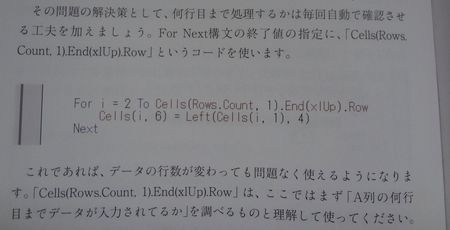
でも、アマゾンのカスタマーレビューって、読んでいると、
けっこう面白いです。
Kindle版 は、読みにくいので購入しない方がいいとか。
初回 10月14日は、家から地下鉄東西線発寒南駅まで20分ほど歩いて、
ドニチカキップ を買って、ひばりが丘まで行きました。
教室は、ひばりが丘駅から歩いてすぐのところです。
車で行くことは考えていませんでしたが、
この日は、教室の3台ある駐車場の1台が空いていたので、
Cells(Rows.Count,1).End(xlUp).Row
になっています。
この88ページに関しては、訂正する必要はないと、つまり、
アマゾンのカスタマーレビューの方が間違ってるとしか思えないです。
でも、アマゾンのカスタマーレビューって、読んでいると、
けっこう面白いです。
Kindle版 は、読みにくいので購入しない方がいいとか。
初回 10月14日は、家から地下鉄東西線発寒南駅まで20分ほど歩いて、
ドニチカキップ を買って、ひばりが丘まで行きました。
教室は、ひばりが丘駅から歩いてすぐのところです。
車で行くことは考えていませんでしたが、
この日は、教室の3台ある駐車場の1台が空いていたので、
車でもよかったのかなと思いました。
受講生が(ひとり休みで)ふたりだったので、とてもていねいに教えていただきました。
本を読んだだけではわからなかったこととか、
あらためて教えてもらうと、す~っと頭に入ってくるんですね。
その他、ちょっとした小ワザとか、教えてもらいました。
札幌へ来るまで、パソコンはまったくの自己流だったので、
こういう小ワザを知らなかったりします。
あらためて教えてもらうと、す~っと頭に入ってくるんですね。
その他、ちょっとした小ワザとか、教えてもらいました。
札幌へ来るまで、パソコンはまったくの自己流だったので、
こういう小ワザを知らなかったりします。
とにかく、本にも書いてありますが、
VBAは、何回も書いて(打ち込んで)、
書き方を覚えてしまうのが、近道みたいです。
ということで、1週間経ってしまいましたが、
1回目の講座の復習をやっています。
第1章も、もういちどやってみました。
たくさんの違う名前のフォルダを作る時に、たとえば、
こんな風に、A1セルに、サークル名とか書いて、その下から、
作成したいフォルダの名前を書いていきます。
例題ということで、とりあえず4つだけ書いてみました。
1回目の講座の復習をやっています。
第1章も、もういちどやってみました。
たくさんの違う名前のフォルダを作る時に、たとえば、
こんな風に、A1セルに、サークル名とか書いて、その下から、
作成したいフォルダの名前を書いていきます。
例題ということで、とりあえず4つだけ書いてみました。
この後、VBEに書き込んでいくわけですが、
VBEは、「開発」から「Visual Basic」をクリックして開く方法と、
VBEは、「開発」から「Visual Basic」をクリックして開く方法と、
ショートカットキー、Alt + F11 を使って開く方法があります。
VBEを開いたら、「挿入」から、標準モジュールをクリック。
標準モジュールの中に、こんな風に書き込みます。
sub sample と書いて、エンターキーで、
Sub sample()
End Sub
と入力されます。
sub の後の sample は、日本語で、練習 と書いてもいけます。
この場合は、sub 練習 と書いて、エンターキーで、
Sub 練習()
End Sub
となります。
Sub sample()
End Sub
と入力されます。
sub の後の sample は、日本語で、練習 と書いてもいけます。
この場合は、sub 練習 と書いて、エンターキーで、
Sub 練習()
End Sub
となります。
この書き方は、何回も書いて覚えるしかないみたいです。
講座では、この書き込んだ内容がどんなことなのか、
テキスト以上に細かく教えてもらいました。
講座では、この書き込んだ内容がどんなことなのか、
テキスト以上に細かく教えてもらいました。
Application.ScreenUpdating = False
いつも、さいしょに書く1行。
* false って、パソコン使ってるとよく出てくるけど?
先生に聞いたら、「偽」という意味で、trueが、「真」だそう。
いつも、さいしょに書く1行。
* false って、パソコン使ってるとよく出てくるけど?
先生に聞いたら、「偽」という意味で、trueが、「真」だそう。
Dim i i という 変数 を使うよと宣言する
変数 は、スクラッチでも出てきたので、なんとなく理解できます。
For i = 2 To 5 i 行目=2行目から5行目まで
変数 は、スクラッチでも出てきたので、なんとなく理解できます。
For i = 2 To 5 i 行目=2行目から5行目まで
MkDir Dir ディレクトリ=フォルダをMk=make 作る
ThisWorkbook.Path というのは、
ThisWorkbookこのエクセルブック
. の Path HDの住所
& 文字列を連結する
Cells(i,1).Value は、Cells(i,1) A列 i 行目 . の
Value 入力されてる値=「01 パソコン」とかのこと。
Next For Next 構文。For と、Next の間に書かれたコードを、
繰り返し実行する構文。
ThisWorkbook.Path というのは、
ThisWorkbookこのエクセルブック
. の Path HDの住所
& 文字列を連結する
Cells(i,1).Value は、Cells(i,1) A列 i 行目 . の
Value 入力されてる値=「01 パソコン」とかのこと。
Next For Next 構文。For と、Next の間に書かれたコードを、
繰り返し実行する構文。
ThisWorkbook.Path については、
サークル名ファイルを、シフトキー押しながら右クリックで出てくる、
パスをコピー を使って、
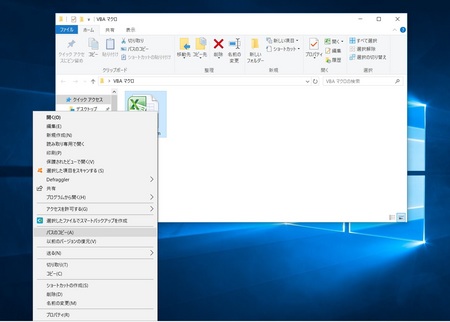
コピーしてみると、
C:¥Users¥Chako1¥Desktop¥VBAマクロ となっていました。
これが、このエクセルブックのHD上の住所ということ。
ちなみに、デスクトップの住所は、
C:¥Users¥Chako1¥Desktop ということになります。
Chako1 というのは、パソコンのユーザー名なので、人によって違います。
教室の、iMacのブートキャンプ上のWindows10 では、
C:¥Users¥pcclu¥Desktop¥vbaデモ となっていました。
サークル名ファイルを、シフトキー押しながら右クリックで出てくる、
パスをコピー を使って、
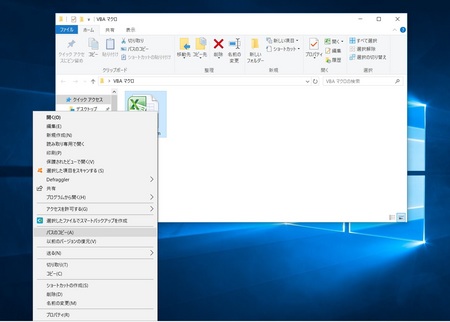
コピーしてみると、
C:¥Users¥Chako1¥Desktop¥VBAマクロ となっていました。
これが、このエクセルブックのHD上の住所ということ。
ちなみに、デスクトップの住所は、
C:¥Users¥Chako1¥Desktop ということになります。
Chako1 というのは、パソコンのユーザー名なので、人によって違います。
教室の、iMacのブートキャンプ上のWindows10 では、
C:¥Users¥pcclu¥Desktop¥vbaデモ となっていました。
VBAを入力したら、入力カーソルが、 Sub と End Sub の間の、
どこかの行にあるのを確認してから、F5 キーを押すと、
入力内容が実行されます。
この場合は、
「01 パソコン」フォルダから「04 オカリナ」フォルダまでが作成されます。
「VBA マクロ」という保存用のフォルダを作成しないと、
どこに保存されるのかなと調べてみたら、
「01 パソコン」フォルダから「04 オカリナ」フォルダまでが、
Cドライブに保存されてました。
どこに保存されるのかなと調べてみたら、
「01 パソコン」フォルダから「04 オカリナ」フォルダまでが、
Cドライブに保存されてました。
4つくらいのフォルダを作成するくらいなら、
手作業でやってもいいですが、
これが、かなりの数のフォルダを作るとなると、
VBAの便利さがわかると思いました。
手作業でやってもいいですが、
これが、かなりの数のフォルダを作るとなると、
VBAの便利さがわかると思いました。
私は、身近なところで、サークル名のフォルダを想定しましたが、
なんでもいいと思います。
たとえば、写真を整理するフォルダで、
写真何年1月、~ 写真何年12月とか、でやってみたら、エラーしました。
作りたいフォルダの名前の付け方で、エラーになる場合があるみたいです。
01 写真何年1月、~ 12 写真何年12月 だと、実行できるみたいな、、、
なんでもいいと思います。
たとえば、写真を整理するフォルダで、
写真何年1月、~ 写真何年12月とか、でやってみたら、エラーしました。
作りたいフォルダの名前の付け方で、エラーになる場合があるみたいです。
01 写真何年1月、~ 12 写真何年12月 だと、実行できるみたいな、、、
追加 もう一度試したら、
写真何年1月、~ 写真何年12月とか、でちゃんと実行できました。
マクロ・VBA 勉強会 2回目 については、こちら に書いてます。
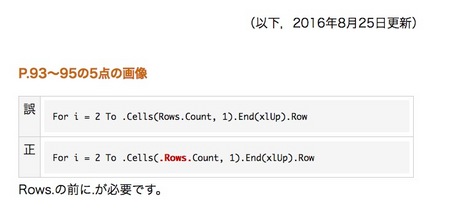
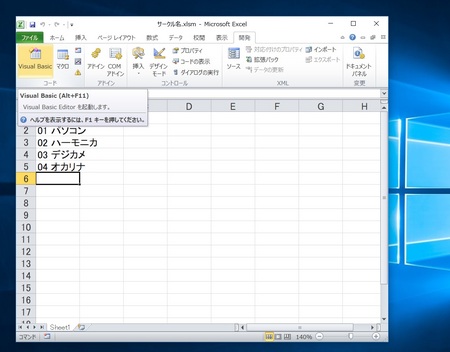




コメント 0